Jak najít veřejnou Wi-Fi pomocí aplikace Facebook na vašem telefonu

Každý musí nalézt hotspot Wi-Fi každou chvíli. Téměř každý má Facebook. Pokud máte v telefonu Facebook, můžete jej použít k nalezení místních firem nabízejících veřejné Wi-Fi. Zde je návod, jak tento nástroj použít.
Vyhledávací nástroj Wi-Fi společnosti Facebook je jedním z mnoha vestavěných mini-aplikací, které si dokonce ani neuvědomujete v telefonu. Facebook udržuje seznam firem, které nabízejí veřejné hotspoty Wi-Fi, mnohé z nich jsou zdarma. Firmy musí prostřednictvím stránek svého obchodního profilu potvrdit, že nabízejí Wi-Fi, a obsahovat název jejich veřejné sítě. Takže pokud najdete aplikaci Wi-Fi prostřednictvím aplikace Facebook, můžete si být docela jistá, že tam opravdu existuje otevřená síť.
Chcete-li najít nástroj pro vyhledávač Wi-Fi, otevřete aplikaci Facebook a klepněte na tlačítko nabídky v pravém horním rohu.

Přejděte dolů do sekce Aplikace. Klepněte na Zobrazit vše a v seznamu klepněte na Najít Wi-Fi.


Při prvním použití služby Wi-Fi Find Wi-Fi budete potřebovat oprávnění k použití aktuální polohy a historie polohy, abyste mohli najít místa Wi-Fi. Pokud nebudete pokračovat dále, Facebook nebude mít přístup k vaší poloze (pokud jste neudělili svolení Facebooku jedním z mnoha dalších způsobů, jak by vás mohli sledovat), ale můžete je později vypnout, pokud musíš.
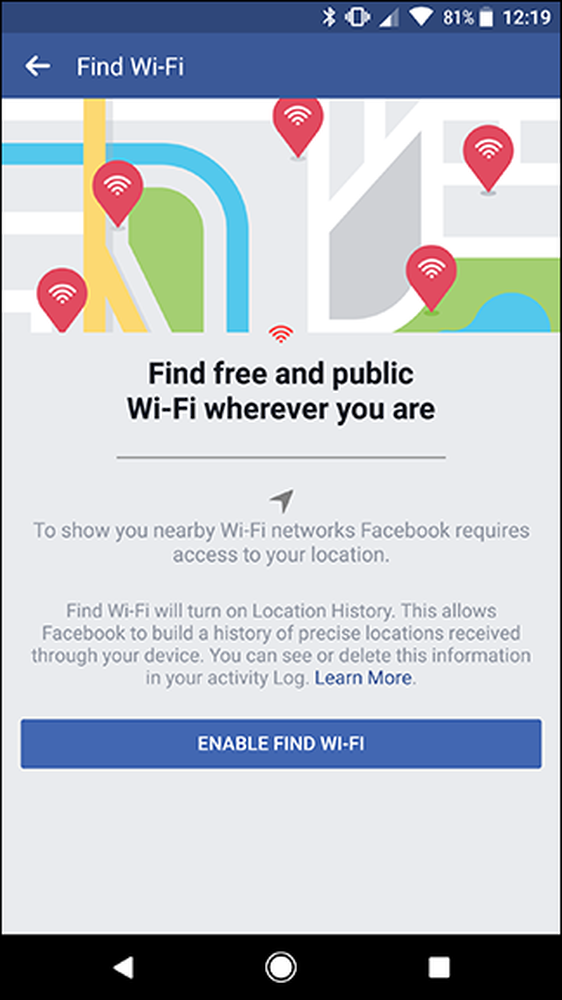
Nejprve se zobrazí seznam sítí kolem vás, které nabízejí veřejnou Wi-Fi. Zobrazí se také čas ukládání a název sítě, takže ji můžete snadno najít, když se tam dostanete. Zdá se, že tyto záznamy jsou seřazeny podle vzdálenosti od aktuální polohy. Případně můžete klepnutím na mapu zobrazit místa na mapě a prozkoumat další oblasti.

Na obrazovce s mapou můžete posunout a klepnutím na položku Vyhledat tuto oblast vyhledejte další dostupné místa Wi-Fi. To je zvláště užitečné, pokud víte, že budete později v jiné části města a potřebujete najít místo pro práci s notebookem. Klepnutím na jednu z bodů získáte informace o firmě, která nabízí Wi-Fi.

Je třeba poznamenat, že zatímco tyto sítě mohou být veřejně dostupné podle stránky s výpisy svých firem, možná budete muset požádat o heslo nebo o souhlas s některými termíny, abyste získali přístup. Facebook tyto informace bohužel nenabízí, ale můžete kontaktovat firmu nebo požádat někoho dovnitř, až se tam dostanete.
Jakmile přijedete do firmy, můžete se přihlásit do sítě Wi-Fi, jako byste normálně používali v telefonu nebo notebooku. Facebook vás automaticky nepřipojí k žádným sítím, ale je to užitečný nástroj k prozkoumání, kde jsou otevřená místa ve vašem městě.
Jak vypnout Vyhledání polohy Wi-Fi
Řekněme, že potřebujete nalézt síť Wi-Fi, ale raději nechte Facebook sledovat vaši polohu. Tuto možnost můžete deaktivovat ve svých nastaveních ve službě Facebook. Chcete-li to zjistit, klepněte na ikonu nabídky stejně jako v prvním kroku výše. Tentokrát najděte nastavení účtu.


Potom klepněte na položku Umístění.
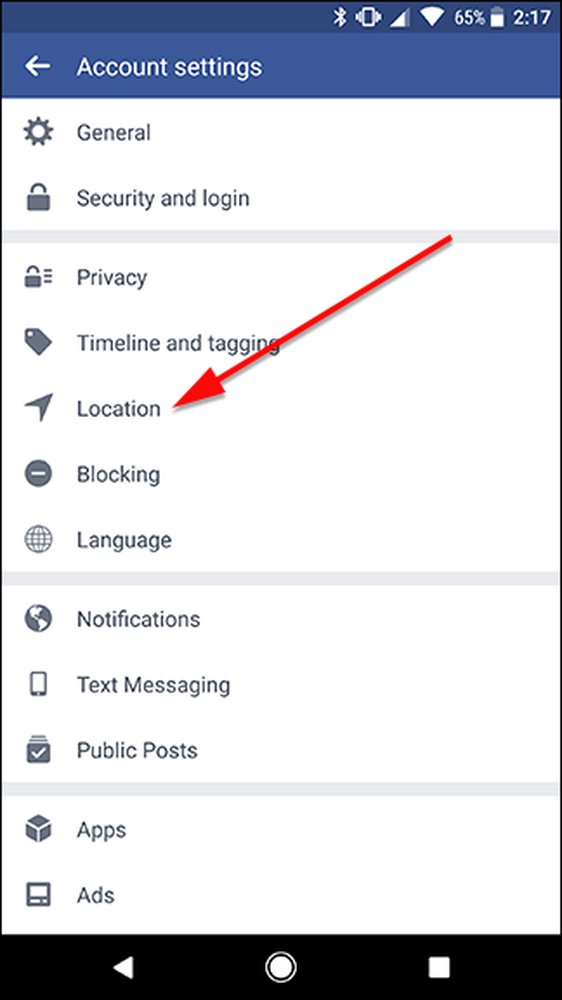
Uprostřed stránky se zobrazí přepínač, který přečte Historii polohy. Zakázat toto přepnutí. Zobrazí se výzva, která vám umožní zjistit, které aplikace typu "mini" aplikace Facebooku ztratíte (a v důsledku toho, které z nich nebudou mít přístup k vaší poloze). Klepnutím na tlačítko OK potvrďte.
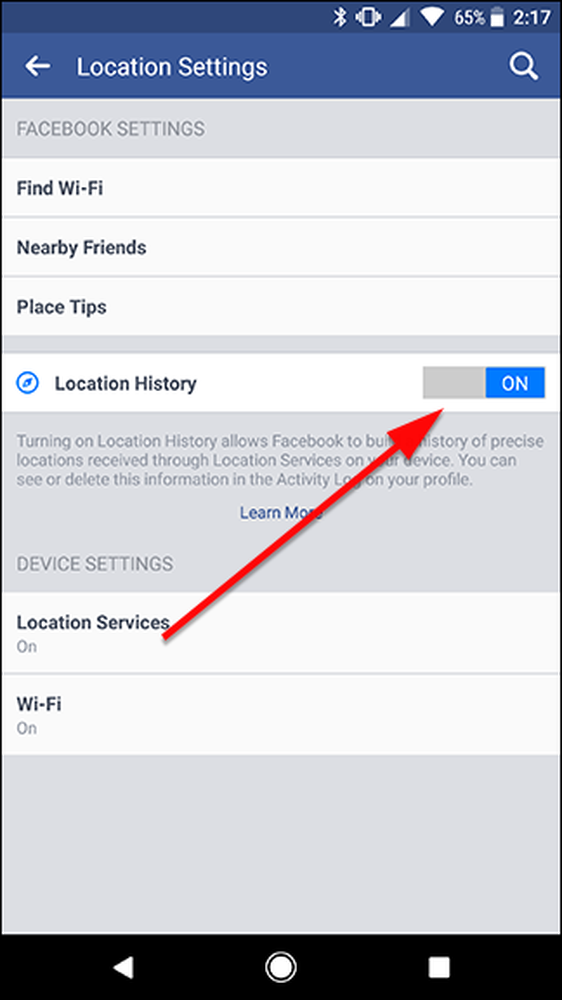
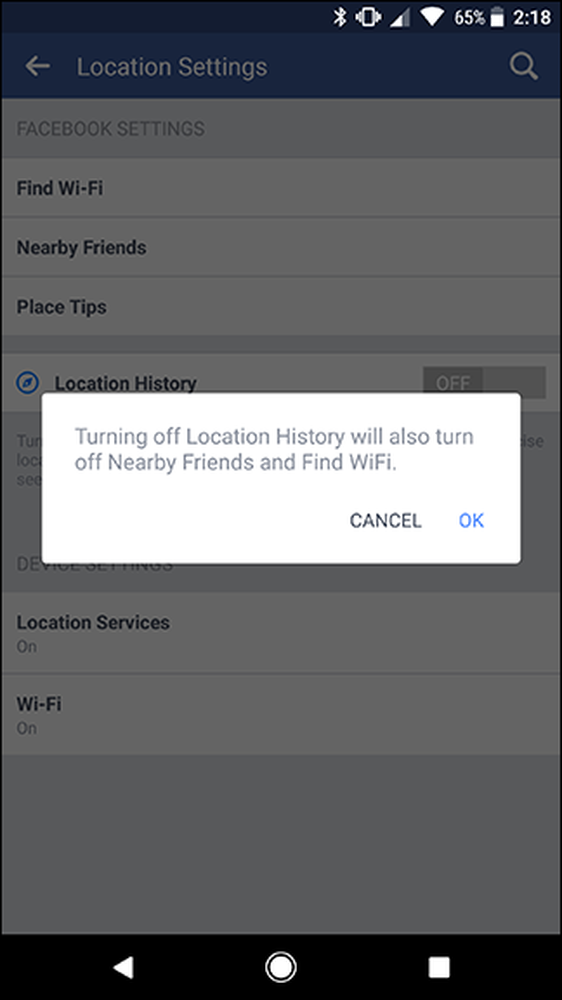
Služba Facebook nyní nebude sledovat vaši polohu pomocí těchto služeb. Pokud budete někdy muset znovu použít nástroje pro lokalizaci Facebooku, požádá vás o udělení svolení k použití vaší polohy předtím, než tak učiníte.




